STVP量产烧录说明
- 格式:docx
- 大小:337.57 KB
- 文档页数:6
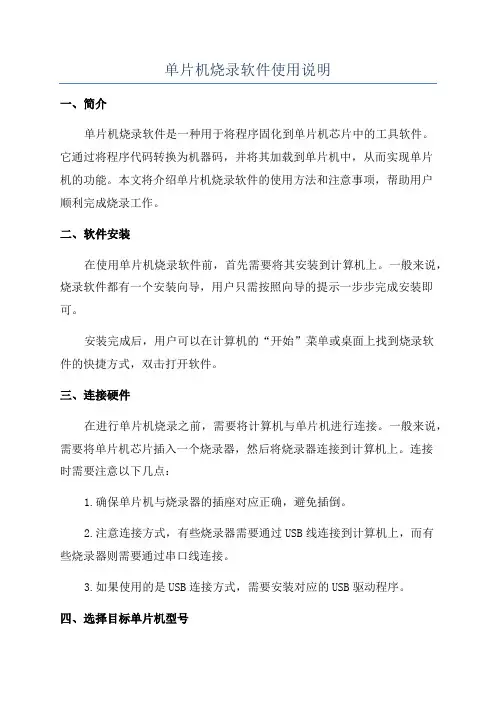
单片机烧录软件使用说明一、简介单片机烧录软件是一种用于将程序固化到单片机芯片中的工具软件。
它通过将程序代码转换为机器码,并将其加载到单片机中,从而实现单片机的功能。
本文将介绍单片机烧录软件的使用方法和注意事项,帮助用户顺利完成烧录工作。
二、软件安装在使用单片机烧录软件前,首先需要将其安装到计算机上。
一般来说,烧录软件都有一个安装向导,用户只需按照向导的提示一步步完成安装即可。
安装完成后,用户可以在计算机的“开始”菜单或桌面上找到烧录软件的快捷方式,双击打开软件。
三、连接硬件在进行单片机烧录之前,需要将计算机与单片机进行连接。
一般来说,需要将单片机芯片插入一个烧录器,然后将烧录器连接到计算机上。
连接时需要注意以下几点:1.确保单片机与烧录器的插座对应正确,避免插倒。
2.注意连接方式,有些烧录器需要通过USB线连接到计算机上,而有些烧录器则需要通过串口线连接。
3.如果使用的是USB连接方式,需要安装对应的USB驱动程序。
四、选择目标单片机型号五、导入程序代码在选择目标单片机型号后,用户可以导入需要烧录的程序代码。
一般来说,程序代码的格式可以是汇编语言格式、C语言格式或其他支持的格式。
用户只需将代码文件或工程文件导入到烧录软件中即可。
导入程序代码后,用户可以查看代码文件的内容,确认是否正确无误。
六、配置烧录参数在进行单片机烧录前,用户需要对烧录参数进行配置。
烧录参数主要包括烧录速度、芯片供电方式、编程模式等。
不同的单片机烧录软件可能会有不同的参数配置方式,用户需要根据烧录软件的操作界面进行设置。
在配置烧录参数时,用户需要根据单片机型号和所需功能进行选择。
有些参数具有默认值,用户可以根据需要进行修改。
七、开始烧录在确认烧录参数正确无误后,用户可以点击“开始烧录”按钮,启动烧录过程。
在烧录过程中,用户需要保持单片机与烧录器的连接稳定,避免拔插或移动。
如果中途发生了意外断开连接的情况,用户需要重新连接并重新开始烧录。
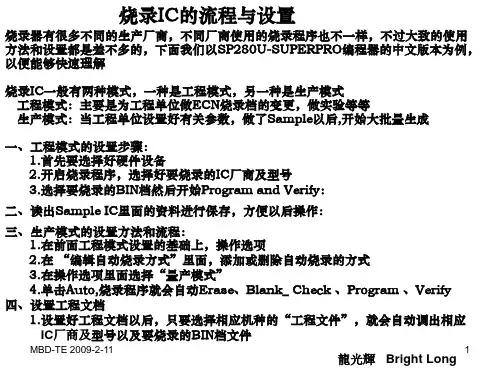

STVP量产烧录说明
程序烧录说明
1、打开ST Visual Program,如图1-1所示,新建一个.stp 工程(第一次需要新建和配置,以后只需要打开工程即可)。
图1-1
2、完成第一步操作后会弹出图2-1所示配置框,在Configure中选择合适的配置。
先不要点确定,接着完成下一步操作,等下面几步操作全部完成后再点击确定。
图2-1
3、在Properties中选择如图3-1所示的5个选项。
图3-1
4、在PROGRAM MEMORY菜单下,添加软件工程文件夹里Output文件夹下的.Hex文件。
如图4-1所示。
图4-1
5、在Serial Numbering下添加SN烧写地址,起始地址为0x8004A08 ,字节长度为8个字节。
图5-1
6、当上述5步都完成后,如图6-1所示,点击Program ->All tabs 烧录程序。
图6-1。
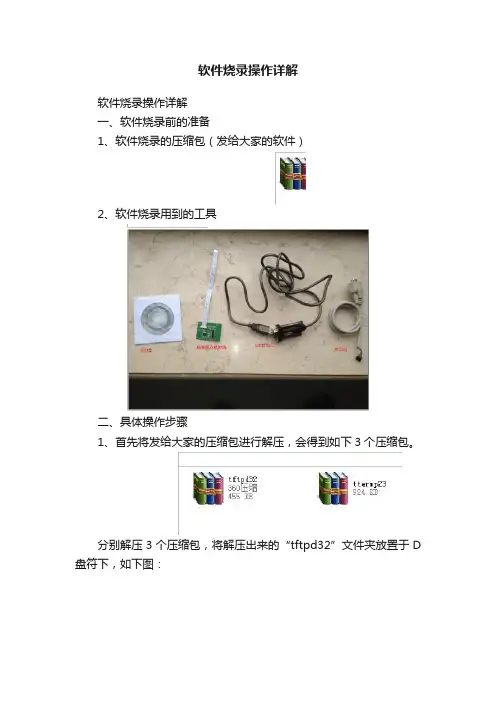
软件烧录操作详解软件烧录操作详解一、软件烧录前的准备1、软件烧录的压缩包(发给大家的软件)2、软件烧录用到的工具二、具体操作步骤1、首先将发给大家的压缩包进行解压,会得到如下3个压缩包。
分别解压3个压缩包,将解压出来的“tftpd32”文件夹放置于D 盘符下,如下图:然后打开“ttermp23”文件夹,找到“setup.exe”(如图下)的应用程序,双击运行开始安装。
2、按上面要求安装完成以后即可开始摄像机的软件烧录步骤,先将串口线连接至烧写板,(接口接烧写板上J2插口处,串口线白线靠近JP2插口方向),如PC无端口,则用端口转USB线连接串口线与PC相连;拆开摄像机找到烧录插槽.用软排线连接烧写板与机器烧录插口。
如下图:运行tftpd32文件夹下的tftpd32子文件夹中的tftpd32.exe.此时本电脑即为一个虚拟的临时服务器.电脑主机IP地址即为服务器IP地址.将烧录文件(即解压出来的“ubl”文件夹)放置在D盘符下“tftpd32”文件夹下的“tftpboot”文件夹下即运行烧录软件(如tera temp pro)打开软件之后进入的界面:默认的选项是第一个:TCP/IP ,这里我们是通过COM来进行烧录程序的因此这个地方需要改为Serial ,切记对应的Port根据你电脑主机的COM来进行选择,例如:我的端口:如果不想在每次开启烧录软件的时候选择COM端口,使用如下的方式:点击“Setup”选择“Serial port”如下图然后选择你电脑对应的端口再点击“OK”即可。
在”Hit any key to stop autoboot”命令倒数结束之前按任意键盘键,进入烧录状态.如下图:指向服务器地址.输入下方两行命令:set serverip 192.168.1.34回车(其中192.168.1.34是步骤1中的服务器IP地址)savee回车如下图打开烧录文档,即:复制文档中的第一条命令,并在烧录工具界面中点右键,再回车确认.即可运行该行命令.依次逐条运行,直到文档最后一条命令。

使用ST-LINKV2烧录芯片
硬件在线烧写连接说明:
1)连接前确保电路板无短路现象,可以用万用表测量,也可以接上电源观察静态电流是否偏大,确认无短路现象方可连接程序下载器进行烧写操作!
2)如下图正确连接烧写器和目标板:
3)将程序烧写器USB口接入电脑,尽量不使用USB延长线。
4)使用STVP软件进行程序烧写。
5)烧写程序注意事项:
目标板有外部电源12V时,可以不用烧写保险;
如没有外部电源则必须用保险连接右图两个点;
没有保险可以直接短路,此时是烧写器给目标版供电,
所以一定要确认好目标板没有内部短路!
ST单片机程序下载工具STVP使用说明:(V1.0)
1)打开STVP工具:
打开画面如下图:
单击”configure”菜单,选择”Configure ST visual
Programmer”,如下图依次选择:
2)单击”打开文件”
选择程序文件(*.S19)并打开,如下图:
3)打开完成,核对校验码无误,单击”程序下载”
左下方有烧写进度条,如有错误会弹出错误窗口,;
进度条由红、绿两次100%后完成烧写,没有错误窗口弹出表示烧写正确,可以换一块芯片重复步骤。
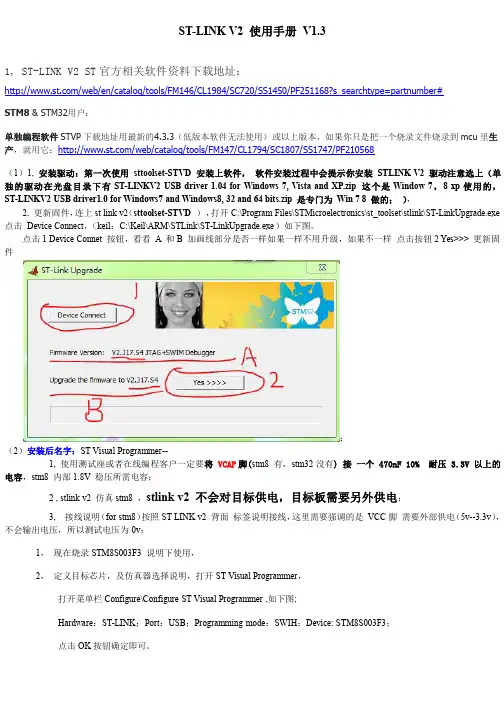
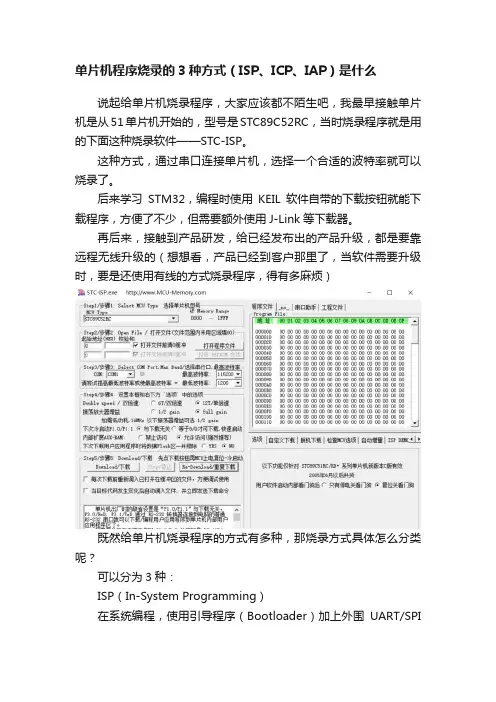
单片机程序烧录的3种方式(ISP、ICP、IAP)是什么说起给单片机烧录程序,大家应该都不陌生吧,我最早接触单片机是从51单片机开始的,型号是STC89C52RC,当时烧录程序就是用的下面这种烧录软件——STC-ISP。
这种方式,通过串口连接单片机,选择一个合适的波特率就可以烧录了。
后来学习STM32,编程时使用KEIL软件自带的下载按钮就能下载程序,方便了不少,但需要额外使用J-Link等下载器。
再后来,接触到产品研发,给已经发布出的产品升级,都是要靠远程无线升级的(想想看,产品已经到客户那里了,当软件需要升级时,要是还使用有线的方式烧录程序,得有多麻烦)既然给单片机烧录程序的方式有多种,那烧录方式具体怎么分类呢?可以分为3种:ISP(In-System Programming)在系统编程,使用引导程序(Bootloader)加上外围UART/SPI等接口进行烧录。
ICP (In-circuit programmer)在电路编程,使用SWD/JTAG接口。
IAP(In-Application Programming)指MCU可以在系统中获取新代码并对自己重新编程,即用程序来改变程序。
这3种烧录方式的原理是什么呢?在分析原理之前,需要先了解一下单片机Flash的访问地址,看看程序是烧录到哪个位置了。
单片机Flash在地址映射表中位置下图是一张STM32F4xx的地址映射表,从0x0000 0000到0xFFFF FFFF,总计4Gbyte。
单片机的片上Flash、片上RAM、片上外设以及外部扩展接口的访问地址,都被映射到这4Gbyte的范围之内。
这张图中,我们需要先注意下半部分Main memory 主存储区通常,我们编写的代码,是放到主存储区的起始位置(0x0800 0000)开始运行的,烧录程序时,直接将程序烧录到这里即可(KEIL 软件给STM32烧录程序的默认烧写地址就是0x0800 0000开始)System memory系统存储区System memory(起始位置0x1FFF 000)是STM32在出厂时,由ST在这个区域内部预置了一段BootLoader,也就是我们常说的ISP程序,这是一块ROM,出厂后无法修改。

STK USB ISP 燒錄器使用規範Ver 1.01. STK 燒錄器硬件示意圖2. STK 燒錄器安裝步驟3. STK 燒錄器ISP在綫模式的使用4. STK 燒錄器Flash模式的使用燒錄器硬件示意圖USB Connector8051 Writer SocketBuzzer12V indicator lightsSTK 燒錄器安裝步驟•STK燒錄器是HID設備,所以不需要裝其他的驅動程序,插到PC上就可以直接使用。
當USB CONECTOR插上USB線插入到PC,設備管理器發現如下圖示就說明USB鏈接成功。
WIN7和WINXP測試過都可以使用。
說明USB設備被找到,可以使用STK 燒錄器ISP在綫模式使用步驟 1.首先打開燒錄軟件介面當發現有提示“成功找到編輯器”,說明燒錄器已經準備好工作。
如果沒有這句提示可以多次插拔試試。
STK 燒錄器ISP在綫模式使用步驟2.選擇好芯片類型,燒錄選項的類容,“擦除”一定要選上。
然後按“打開HEX文件”這個按鍵,裝載HEX文件。
STK 燒錄器ISP在綫模式使用步驟3.點擊“自動”按鍵,這個時候燒錄器會將HEX 文件燒錄到目標中去,期間燒錄板上的指示燈黃燈會閃,燒完後如果成功綠燈會亮,不成功紅燈會亮,軟件介面也會有相應提示。
“自動”按鍵1.燒錄軟件介面可以切到Flash模式,這是將HEX文件燒錄到Flash裏面,前提是在ISP在綫模式提示是“成功找到設備”,然後通過燒錄板上的大按鍵燒錄到目標中去,先將HEX文件燒錄到Flash裏面去。
先選擇Flash的類型,然後裝載HEX文件,點擊“燒錄”按鍵。
2.燒錄到Flash完成後,然後用離綫的方式通過燒錄板上的大按鍵將Flash裏面的HEX燒錄到目標中,這是為了不用接PC。
這個時候電源可以不用USB的5V,接上12V ,然後將5V的SELECT腳跳到外部5V上。
這些選擇都在燒錄板上看得到。

ISP烧录器使用说明
一、调试工具
1、计算机(确保并口是好的)1台
2、ISP下载线1根
3、AT89S52等芯片若干
4、实验2号导线若干
5、8芯并行数据线若干
二、软件说明
该软件()对计算机系统没有要求,只须将其复制到计算机的某个路径下,且无须安装。
复制到计算机后可直接使用。
此软件可以烧录AT89S51 、AT89S52等芯片。
三、软件使用
1、打开光盘,将文件夹“ISP下载软件”和“单片机程序”复制到你的电脑的某个路径下(注意:该软件路径下必须包含Hook.dll文件,否则软件将打不开)。
可在软件
上点击右键发送桌面快捷方式到桌面上,不可以直接复制到桌面。
2、在确保至少有一端每上电的情况下,将ISP下载线一端插到计算机的25P并口上,另一端接到单片机最小应用系统的ISP(JD6F)下载口上,用二号线将单片机最小应用系统的EA/VP点接到高电平(+5V)上。
3、在单片机最小应用系统的编程座上插上你所要烧录的芯片(注意方向不要插反了),打开实验装置的电源总开关以及单片机最小应用系统的电源。
4、打开上位机软件(),其窗口界面如下:
选择器件类型,点击按钮打开单片机程序(后缀为.HEX),再点击
另外,该软件还可以读取芯片内的数据,擦除芯片内的数据以及自动校验数据。
还可以对写
入的数据进行加密。

通用ST集中器配置及烧写说明通用ST集中器配置及烧写说明一、ST参数配置说明1.参数配置采用串口连接,将计算机串口与ST集中器的模块串口(也可用最右侧的调试485串口)采用交叉串口线连接。
然后,打开超级终端,选择您使用的串口,将波特率设置为19200,无校验,数据流控制:无,点击确定,打开连接。
如下所示:2.给集中器加电,此时若连接正确,超级终端应有如下打印输出,此时按小写‘S’键,进入命令应用接口3.在命令应用接口下,输入show回车,即可显示出当前参数列表,显示出所有支持参数的当前设置,示例如下4.上图列出了所有可以设置修改的参数配置项,符号‘:’前面为参数项,后面为对应的参数内容。
此时可以输入set回车,来查看个参数设置项的使用帮助,如下图所示5.上图显示了各参数设置项的设置帮助信息,符号‘:’之前为参数名称,之后为参数的含义解析说明信息,解析之后的‘< >’符号内的内容则为参数的支持设置形式说明。
参数设置形式为:set 设置项字符串设置有效值,命令之间加空格符6.下面对各参数进行详细的说明介绍以及设置示例:●baud: set erase com baud设置ST集中器模块串口的波特率,一般用于想快速烧写程序时修改,默认波特率为19200,最大可支持115200,重启后恢复默认值。
建议使用默认值。
举例:set baud 19200●serverip: set server ip设置gprs登陆主站的ip地址,参数形式为ip地址形式,支持16进制格式举例:set serverip 218.58.62.116●serverport: set server port设置gprs登陆主站的端口号码,参数形式为4位的端口号码举例:set serverport 6859●serverapn: set server apn设置gprs登陆主站的apn信息,参数形式为字符串,有效长度为16字节举例:set serverapn cmnet●gprsid: set device gprs id设置ST集中器的gprs通信时设备地址,参数形式为三个4位的数值,之间用空格符间隔设置举例:set gprsid 1234 5678 9012●485id: set device rs485 id设置ST集中器的rs485通信时设备地址,参数形式为一个6位的数值举例:set 485id 123456●modemtype: set gprs modem type设置ST集中器使用的gprs模块种类,参数形式为模块类型表示字符串举例:set modemtype me3000●combaud: set cascade com speed设置ST集中器级联端口的通信波特率,参数形式为速率波特率值,支持600,1200,2400,4800,9600,19200,38400数值。
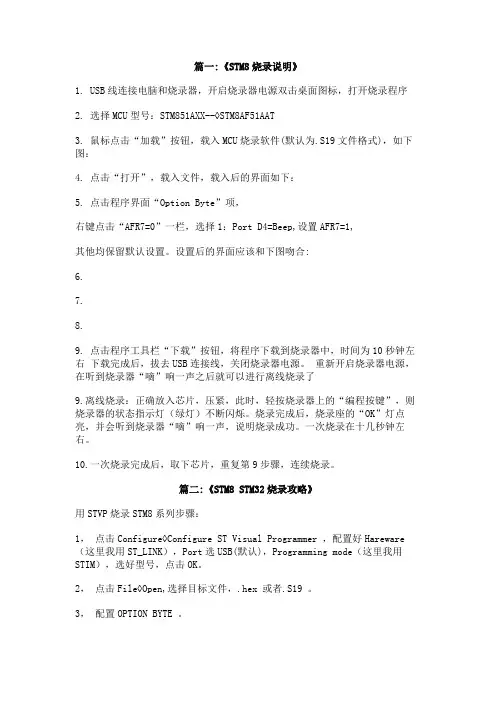
篇一:《STM8烧录说明》1. USB线连接电脑和烧录器,开启烧录器电源双击桌面图标,打开烧录程序2. 选择MCU型号:STM851AXX--◊STM8AF51AAT3. 鼠标点击“加载”按钮,载入MCU烧录软件(默认为.S19文件格式),如下图:4. 点击“打开”,载入文件,载入后的界面如下:5. 点击程序界面“Option Byte”项,右键点击“AFR7=0”一栏,选择1:Port D4=Beep,设置AFR7=1,其他均保留默认设置。
设置后的界面应该和下图吻合:6.7.8.9. 点击程序工具栏“下载”按钮,将程序下载到烧录器中,时间为10秒钟左右下载完成后,拔去USB连接线,关闭烧录器电源。
重新开启烧录器电源,在听到烧录器“嘀”响一声之后就可以进行离线烧录了9.离线烧录:正确放入芯片,压紧,此时,轻按烧录器上的“编程按键”,则烧录器的状态指示灯(绿灯)不断闪烁。
烧录完成后,烧录座的“OK”灯点亮,并会听到烧录器“嘀”响一声,说明烧录成功。
一次烧录在十几秒钟左右。
10.一次烧录完成后,取下芯片,重复第9步骤,连续烧录。
篇二:《STM8 STM32烧录攻略》用STVP烧录STM8系列步骤:1,点击Configure◊Configure ST Visual Programmer ,配置好Hareware (这里我用ST_LINK),Port选USB(默认),Programming mode(这里我用STIM),选好型号,点击OK。
2,点击File◊Open,选择目标文件,.hex 或者.S19 。
3,配置OPTION BYTE 。
4,点击Program◊All tabs。
用STM32 ST_LINK Utility 烧录STM32步骤:1,点击Target--◊Connect,2,连上目标板后,点击File-◊Open file,导入目标文件。
3,点击Target --◊Erase Chip4,点击Target -◊ Program篇三:《STM8S开发软件安装教程》STM8S开发软件安装教程1、STVD IDE开发环境;2、COSMIC for STM8 C编译器。
STM32 ISP V2.0烧录器说明书第一: 烧录器功能 第二: PC 端软件操作 第三: 脱机烧录操作 第四: PC 端软件参数设置 第五: 烧录板和PC 软件状态描述创智微科-S T 官网授权代理商 S m a r t e c h T E L :135********1. 功能:○1 自动上电:只有正确放入芯片执行烧录MCU 操作子板才会上电. ○2 脱机烧录1拖4:当PC 端成功发送文件到母片,不用连PC 烧录板可单独进行烧录,并4块子板并行烧录.○3 PC 端文件发送: 简洁易操作PC 端软件发送文件到烧录器. ○4 支持4种PIN 脚烧录:48、64、100、144 PIN. ○5 LED 烧写提示:烧录成功亮绿灯,烧录失败亮红灯.创智微科-S T 官网授权代理商 S m a r t e c h T E L :135********2. PC 端操作说明:2.1. 烧录器USB 口连电脑,初次用该软件会出现端口未找到驱动.2.2. 打开计算机管理中的设备管理器安装端口驱动.(驱动在STM32驱动文件夹中)2.3. 安装完后显示SMARTECHSZ Virtual COM port,SMARTECHSZPROGRAMMER board(COM5)创智微科-S T 官网授权代理商 S m a r t e c h T E L :135********2.4. 双击STM32 ISP Programmer(V2.0)2.5. 打开PC 软件界面上显示连接成功:创智微科-S T 官网授权代理商 S m a r t e c h T E L :135********2.6.PC 端发送文件步骤:○1 在Device:中选择要烧录MCU FLASH 的大小(必须选对). ○2 在Image:中选择需要烧录的文件. ○3 单击擦除按钮(擦除母片中存储的文件). ○4 执行发送文件 (发送到母片中).创智微科-S T 官网授权代理商 S m a r t e c h T E L :135********2.7. PC 端实时显示烧录状态.烧录成功:Erase/Prog/Verify/Option/Done 都显示蓝色. Note:1. 被烧录MCU 如果是2个以上FLASH 必须大小一样,否则会无法烧录!2. 烧录板CODE 灯亮代表FLASH 中存储着代码,熄灭代码FLASH中无代码则不能烧录.3. 烧录步骤流程不能跳过直接点击发送文件,否则会无法烧录!4. Device(MCU FLSAH 大小选择)一定要对应,否则会无法烧录!5. PC 端软件发送文件到MCU 中需先复位或拔插USB 口才能正确发送文件,否则无法烧录!创智微科-S T 官网授权代理商 S m a r t e c h T E L :135********3. 脱机烧录操作说明:3.1. PC 端发送文件或复位后,正确放好芯片后第一次烧录需按AUTO 蓝色按键,烧录开始直至完成,接着当检测到有MCU 正确放入烧录座中就开始自动执行烧录,无需烧录一片后按一次按钮,正确更换芯片(烧录板)即可自动烧录.如果放入MCU 位置不正确就不会烧录.3.2. 脱机烧录步骤流程:○1 烧录座中正确放入芯片 ○2 按下AUTO 处按键 (直至烧录完成) ○3 再次正确放入芯片(自动烧录) ○4 直至烧录完成3.3. 芯片放置位置:(左上角为MCU 第一脚)创智微科-S T 官网授权代理商 S m a r t e c h T E L :135********4. PC 端软件参数设置说明(选项字节): Reset When StandyON OFF 开关CPU 进入待机模式复位发生Reset When Stop Mode ON OFF 开关CPU 停止模式复位复位发生 WatchDogHW(硬件独立看门狗) SW(软件独立看门狗) Read Protection ON OFF 读保护设置选项字节 Write ProtectionON OFF 写保护设置选项字节5. 烧录板和PC 软件状态描述:DOWN(LED 亮): 执行擦除命令CODE(LED 亮): FLASH 中存储有文件BUSY(LED 亮): 芯片正在烧录OK (LED 亮): 芯片成功烧录完成ERR (LED 亮): 芯片烧录失败PC 端文件发送完成:显示文件校验码创智微科-S T 官网授权代理商 S m a r t e c h T E L :135********。
准备工作
第一步:安装烧录器驱动(按步骤默认安装)。
安装时需链接烧录器(USB口与PC机相连接)
第二步:安装完成后重启电脑。
第三步:打开烧录器软件出现以下界面则安装正确。
开始烧录:
1、将编程器与PC机连接好
2、打开烧录器软件选择IC芯片
2将要烧写的芯片放在烧录器上确定芯片后点击读取
再打开缓冲区出现缓冲区数据界面
上图中缓冲区内4—7四个字节为生产时间。
修改完生产时间后关闭缓冲区。
在点击编程提示如下:
以上就是烧写过程。
检验烧写是否成功
将芯片放在编程器上之后点击软件上面的读取按钮
提示完成后再点击缓冲区查看
检查无误后将芯片装在PCB进行验证。
USB-TTL / USB STC ISP 安装使用说明书目录产品介绍 (3)安装驱动与硬件连接 (4)上位机软件 (5)使用实例 (6)疑难解答 (7)产品介绍自主开发的USB-TTL/STC-ISP在线编程器使用USB接口,为笔记本电脑用户解决没有串口而不方便编程STC系列单片机的问题,本下载器低价格、高性能,是工厂、学校、个人等开发STC系列单片机的首选优秀工具。
特点:1.支持USB1.1或USB2.0通信;2.全面支持WIN98、WINME、WIN2000、WINXP、VISTA、WIN7等操作系统;3.采用USB口供电,板内带有500mA自恢复保险丝或保险电阻,保护电脑主板不被意外烧毁;4.在对芯片编程时可以使用目标系统本身电源,也可以使用编程器从USB口取电供给目标板,但应保证目标标电流不大于500mA,以免不能正常编程;5.编程完成不影响目标板的程序运行;6.支持STC全系列芯片烧录;7.编程器提供3.3V与5V的电压输出接口;8.速度比并口编程更快更稳定,更方便笔记本电脑用户使用;9.采用进口原装芯片,能进行高速稳定编程;驱动安装及硬件连接1.解压USB-TTL客户包,首先安装驱动程序,XP用户安装“PL-2303 WinXP DriverInstaller”,Vista或Win7用户安装“PL-2303 Vista&Win7 Driver Installer”;双击相应的驱动程序进入安装过程,所有选项全部默认直接下一步直到安装完成;2.安装完驱动程序后,将USB-TTL插入电脑,电脑会提示发现新硬件,此时别动电脑,电脑会自动安装完驱动程序并提示安装完成;3.此时电脑设备管理器中会出现相应的串口设备,注意记住COM号,下图例为COM4,如果电脑自动分配超过COM9,应手动将其改回COM9以下,手动更改右击这个串口设备在属性里面可以找到更改串口号的地方;4.至此驱动程序安装完成。
软件烧录说明前期准备:1.将串口线连接至烧写板,(接口接烧写板上J2插口处,串口线白线靠近JP2插口方向)2.如PC无端口,则用端口转USB线连接串口线与PC.3.拆机找到烧录插槽.用软排线连接烧写板与机器烧录插口烧录步骤:1.建立虚拟服务器1.1 解压tftpd32.rar,将tftpd32文件夹放在D盘根目录下.1.2 运行tftpd32文件夹下的tftpd32子文件夹中的tftpd32.exe.此时本电脑即为一个虚拟的临时服务器.电脑主机IP地址即为服务器IP地址.2.将2个烧录文件*注1放入服务器*注2中(*注1:烧录文件一般命名方式为N_uImage_DM365_4.5.2和W_ramdisk_dm 365_HW_2 B12121112_9715.gz,红色字体部分根据不同机型变化)(*注2:放在tftpd32文件夹下的tftpboot文件夹下)3.运行烧录软件(如tera temp pro)4.在”Hit any key to stop autoboot”命令倒数结束之前按任意键盘键,进入烧录状态.如下图:5.指向服务器地址.输入下方两行命令:set serverip 192.168.1.34回车(其中192.168.1.34是步骤1中的服务器IP地址) savee回车6.打开内核与文件系统烧写文档(命名方式为” V8.97.4.5内核和文件系统烧写文档.txt”)7.复制文档中的第一条命令,并在烧录工具界面中点右键,再回车确认.即可运行该行命令.出现”really scrub this NAND flash?<y/N>提示时,按键盘[Y]再回车确认.8.拷贝资料时会出现”#######”表示成功拷贝,若出现”T T T T T T T T T T T”表示网络不通.请确认是否有防火墙阻拦tftpd32程序,或机器与tftpd32程序所在电脑主机是否连通..9.依次逐条运行,直到文档最后一条命令10.烧录成功后,IP默认为192.168.1.200.MAC地址默认为00-0c-0c-01-00.建议烧录完后立即修改IP及MAC地址.以免与其它机器冲突.。
1. 下载和安装ST-LINK驱动和STVP软件- STVP和STVD都在sttoolset里面:/st-web-ui/static/active/en/st_prod_software_internet/resource/technical /software/sw_development_suite/sttoolset.zip- ST-LINK驱动好像sttoolset里面也有了。
2. 板子上电,连接好ST-LINK。
3. 打开STVP: 运行“开始”->ST Toolset->Development Tools -> ST Visual Programmer4. 连接配置:运行Configure -> Configure ST Visual Programmer 选择ST-LINK, USB, SWIM, STM8S003F35. 选择程序:运行File->Open,选择要下载的.hex或者.srec文件。
6. 下载程序:运行Program -> All tabs ,执行下载。
Hardware: 烧录工具。
Port: USB。
Programming mode: SWIM。
Device: 选择要烧录的型号。
打开要烧录的目标文件“File -> Open…”。
DATA MEMORY: EEPROM 数据区。
配置OPTION BYTE选项的界面如图2-67所示。
图2-67 配置OPTION BYTEValue: 可直接在此框内直接输入配置好的OPTION BYTE值,OPTION BYTE内容根据Value 的值自动配置好。
以STM8S105S4为例说明OPTION BYTE的配置。
如图2-68所示。
图2-68 OPTION BYTE配置举例ROP:读出保护设置。
若设置了ON,那么程序是就无法读出。
UBC [7:0]:用户启动代码区。
一般用户在做IAP时,需要保护的代码部分设置。
硕飞烧录器指导书一.产品示意:1.锁紧座用于放置芯片(包括芯片适配器/ 转接座)。
禁止在锁紧座上通过连线方式对其他线路板上的芯片进行操作,否则可能会导致编程器永久性损坏。
常见芯片放置图:B接口在联机操作模式,用于连接计算机的USB接口进行通讯,同时给编程器提供电源。
在脱机运行模式用来连接专用的电源适配器(仅SP16-F / SP16-FX)。
二.状态指示灯(STA )脱机烧录模式状态指示灯(仅SP16-F / SP16-FX)三.联机烧录1. 用USB连接编程器到计算机。
开启FlyPRO 软件。
软件启动后会自动联接编程器硬件。
编程器的相关信息将显示在软件的主窗口中。
如下图:同时编程器连接状态会显示在软件的底部状态栏。
如下图:2. 选择需要烧录的芯片型号。
点击工具栏按钮,或者菜单【芯片】-【选择芯片型号】打开“选择芯片”对话框,选择要烧录的芯片型号。
3. 查询芯片相关信息点击工具栏按钮,或者菜单【芯片】-【芯片信息】打开芯片信息说明,了解芯片的相关烧录说明以及芯片在锁紧座的放置方式/ 位置。
4. 加载烧录文件点击工具栏按钮,或者菜单【文件】-【加载文件】进行要烧录的数据文件。
5. 执行烧录烧录操作可以采用三种模式,包括手动模式、自动模式,自动量产模式。
根据不同的情况选择其中一种模式进行操作。
6. 选择自动模式在软件主窗口左侧的命令栏选择“自动操作”页。
先设置好操作内容,然后点击“自动运行”按钮,编程器便依次执行“操作内容”四.脱机烧录1.下载脱机数据在进行脱机操作之前,必须预先用电脑下载脱机数据到编程器内,数据下载操作步骤如下:a. 首先用USB电缆连接编程器到计算机,然后开启FlyPRO 软件。
b. 选择正确的芯片型号。
c. 加载要烧录的文件。
2. 点击菜单【芯片】-【脱机数据管理】-【下载脱机数据】开启脱机数据下载对话框,下载脱机数据。
如下图所示:3. 编程器脱机操作步骤如下:a. 用产品附带的电源适配器给编程器供电。
程序烧录说明
1、打开ST Visual Program,如图1-1所示,新建一个.stp工程
(第一次需要新建和配置,以后只需要打开工程即可)。
图1-1
2、完成第一步操作后会弹出图2-1所示配置框,在Configure中选择合适的配
置。
先不要点确定,接着完成下一步操作,等下面几步操作全部完成后再点击确定。
图2-1
3、在Properties中选择如图3-1所示的5个选项。
图3-1
4、在PROGRAM MEMORY菜单下,添加软件工程文件夹里Output文件夹下的.Hex
文件。
如图4-1所示。
图4-1
5、在Serial Numbering下添加SN烧写地址,起始地址为0x8004A08 ,字节
长度为8个字节。
图5-1
6、当上述5步都完成后,如图6-1所示,点击Program ->All tabs 烧录程序。
图6-1。